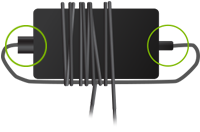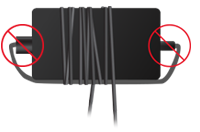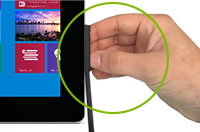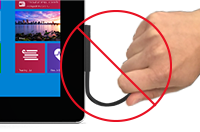Konfigurer din Surface
Gælder for
Få mest ud af din nye Surface. Når du starter på din Surface for første gang, bliver du vejledt gennem et par hurtige trin til at komme i gang og klar til at gå i gang.
Sådan sikrer du en problemfri konfiguration:
-
Tilslut enheden for at holde den opladet under processen.
-
Følg vejledningen på skærmen for at fuldføre konfigurationen.
Du har mulighed for at:
-
Log på med eller opret en Microsoft-konto
-
Gendan eller overfør filer fra en anden pc
-
Konfigurer Windows Hello til sikker logon
-
Slå Find min enhed til
-
Søg efter de seneste Windows-opdateringer
-
Få mere at vide om Microsoft-beskyttelsesplaner til din Surface
Konfigurer din Surface-enhed
Konfigurer en Microsoft-konto, hvis du ikke allerede har en
Få gratis onlinelager, mulighed for onlinenulstilling af adgangskode for din Surface og meget mere med en Microsoft-konto. Alt, hvad du skal bruge for at komme i gang, er en mailadresse.
Når din Microsoft-konto er konfigureret, kan du sikkerhedskopiere enhver Windows-enhed, du har brugt før. Derefter kan du på din nye Surface-enhed gendanne sikkerhedskopien, så du hurtigt kan få dine velkendte filer og meget mere.
Gendan eller overfør filer til din nye Surface-enhed
Hvis du skifter fra en Windows-pc til en ny Surface, gør Windows Sikkerhedskopiering overgangen nemmere end nogensinde før.
Gendannelse fra en sikkerhedskopi:
Hvis du allerede har en sikkerhedskopi, kan du gendanne den til din nye Surface og fortsætte, hvor du slap. Du kan få mere at vide under Sikkerhedskopiér og gendan med Windows Sikkerhedskopiering.

Overførsel af filer:
Hvis du ikke har en sikkerhedskopi, kan du stadig flytte dine vigtige filer, indstillinger og præferencer fra din tidligere pc til din nye Surface. Du kan få mere at vide under Overfør dine filer og indstillinger til en ny Windows-pc.
Konfigurer Windows Hello
Få øjeblikkelig adgang til din Surface med ansigtsgenkendelse (Windows Hello) eller fingeraftryksgenkendelse (Windows Hello). Sådan konfigurerer du det:
-
Gå til Start > Indstillinger > Konti , og vælg Indstillinger for logon under Kontoindstillinger.
-
Vælg Ansigtsgenkendelse (Windows Hello) eller Fingeraftryksgenkendelse (Windows Hello), og vælg derefter Konfigurer.
Aktivér Find min enhed
Når du konfigurerer en ny enhed, kan du vælge at aktivere funktionen Find min enhed. Hvis du ikke først tændte den, eller hvis du vil bekræfte, at den er aktiveret, skal du kontrollere, at din Surface har forbindelse til internettet, har nok batteristrøm, så den kan sende sin placering, og at du er logget på med din Microsoft-konto.
-
På den enhed, du vil kontrollere:
-
Vælg Start > Indstillinger > beskyttelse af personlige oplysninger & sikkerhed > Find min enhed.
-
Åbn indstillingerne for Find min enhed
Du kan finde flere oplysninger under Finde og låse en mistet Windows-enhed
Bekræft, at du er opdateret
Du kan hurtigt kontrollere tilstanden af dine Surface-drivere og -firmware ved hjælp af Surface-appen.
-
I Surface-appen skal du udvide Hjælp og support for at tjekke, om opdateringsstatussen.
-
Hvis der er tilgængelige opdateringer, skal du vælge knappen Søg efter opdateringerr for at åbne Windows Update og installere de tilgængelige opdateringer.
Bemærk!: Hvis du ikke har Surface-appen installeret, kan du downloade Surface-appen fra Microsoft Store. Når den er downloadet, skal du vælge Start, søge efter Surfaceog derefter vælge appen på listen over resultater.
Få mere at vide om Microsoft Protection-planer
Forbliv dækket i længere tid. Beskyt dit enhedskøb med muligheder for udvidet dækning af hardware og utilsigtede skader. Kun tilgængelig på udvalgte markeder.
Hvis noget går galt, får du ekspertsupport fra de personer, der kender Microsoft-produkter bedst. Så enkelt er det.
Du kan finde flere oplysninger under Bevar dækningen længere med en Microsoft-beskyttelsesplan.
Bemærk!: Du kan finde Surface til erhverv ved at gå til Microsoft Surface-garanti- &-beskyttelsesplaner.
Vedligehold din Surface-enhed
Beskyt din enhed med Windows Sikkerhed
Windows Sikkerhed er inkluderet på din enhed og yder den nyeste antivirusbeskyttelse. Enheden vil være aktivt beskyttet, fra det øjeblik du konfigurerer det. Det scanner konstant for malware (skadelig software), virus og trusler mod sikkerheden. Opdateringer downloades automatisk for at beskytte din enhed mod trusler.
Du kan finde flere oplysninger om, hvordan du kører dine egne virusscanninger, ved at gå til Beskyt din enhed med Windows Sikkerhed.
Pleje af strømledning
Strømledninger kan som andre metalledninger eller kabler blive svækket eller beskadiget, hvis de gentagne gange bliver snoet eller bøjet det samme sted. Her er et par ting, du kan gøre for at forhindre, at strømledningen bliver beskadiget:
Undgå at vride eller knibe strømledningen -Rul ikke strømledningen for hårdt op, især ikke omkring strømklodsen. Rul den i stedet ved hjælp af løse spoler i stedet for stramme vinkler.
|
Korrekt: Kabler rullet
løst sammen |
Forkert: Kabler rullet
tæt sammen |
Undersøg strømledningen regelmæssigt, især hvor den slutter strømklodsen -Undgå at trække i strømledningen, når du trækker stikker ud på din Surface. Hvis du forsigtigt fjerner stikket fra opladningsporten, kan det forhindre skader på din strømledning.
|
Korrekt: Træk forsigtigt stikket ud |
Forkert: Hiv i ledningen for at trække stikket ud |
Pas på din touchskærm
Ridser, fingeraftryk, støv, kemikalier og sollys kan påvirke touchskærmen. Her er nogle tips til at beskytte den:
-
Rengør den ofte. Surface-touchskærmen er behandlet, så den er nemmere at rengøre. Du behøver ikke at gnide hårdt for at fjerne fingeraftryk eller fedtede pletter. Brug en blød, fnugfri klud (enten tør eller fugtet med vand eller brillerens – aldrig glasrens eller andre kemiske rengøringsmidler) eller en skærmserviet til forsigtigt af aftørre skærmen med.
-
Hold den væk fra solen. Udsæt ikke din Surface for direkte sollys i længere tid. Ultraviolet lys og overdreven varme kan beskadige skærmen.
-
Hold den tildækket. Luk coveret, når du tager din Surface med dig, eller når du ikke bruger den.
Du kan finde flere oplysninger om, hvordan du vedligeholder din Surface, under Rengøring og pleje af din Surface.
Lær din Surface at kende
Vælg din Surface for at få mere at vide om, hvad du kan bruge den til.